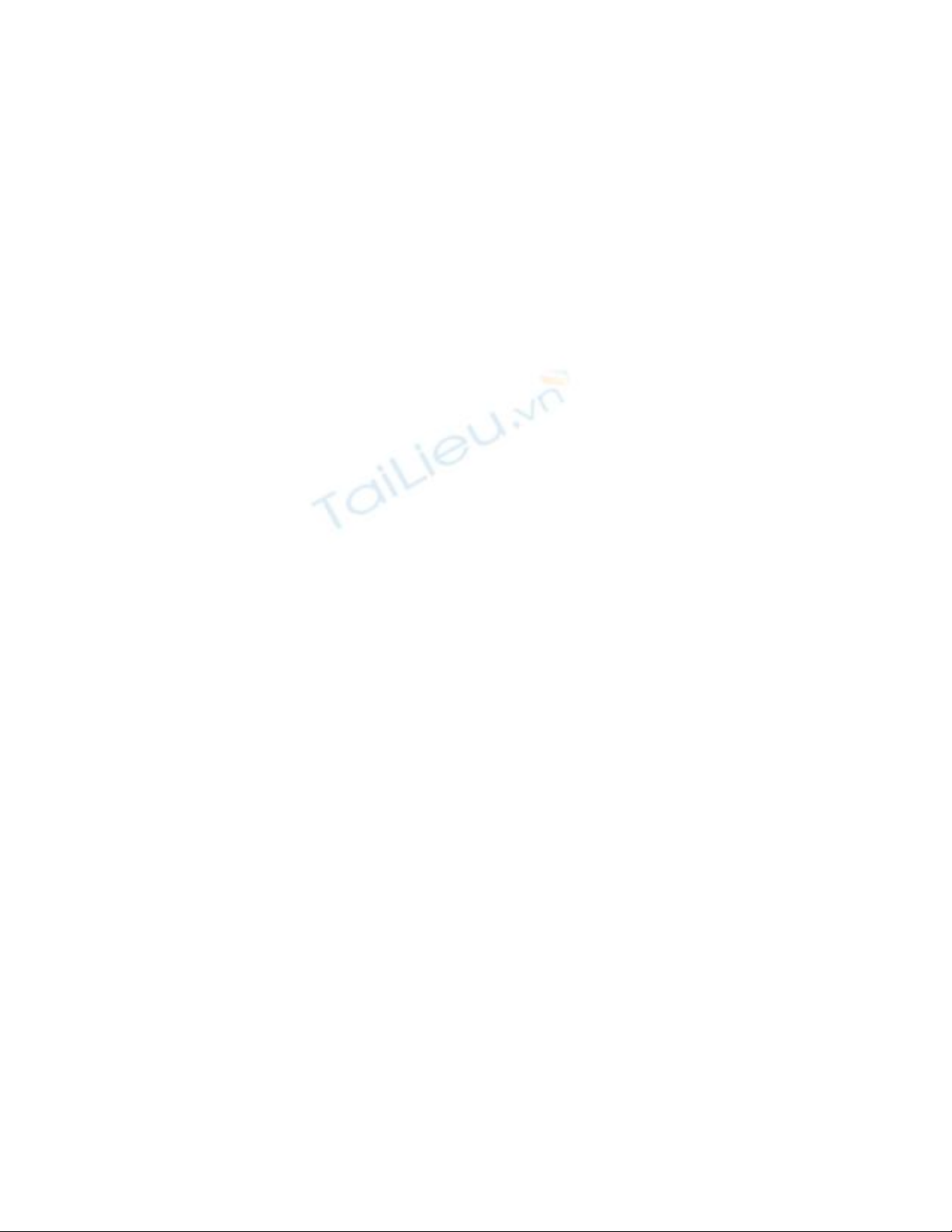
Cách an toàn để rút USB ra khỏi máy
tính
Nếu rút các thiết bị gắn ngoài ra khỏi máy tính mà
không ngắt kết nối có thể khiến các thiết bị này bị sốc
điện và hỏng hóc. Với USB Safely Remove, bạn sẽ có
một cách thức an toàn nhất để thực hiện điều này.
Trước khi rút các thiết bị kết nối qua cổng USB như USB,
iPod, ổ cứng di động, đầu đọc thẻ nhớ, điện thoại di động…
chúng ta đều phải ngắn kết nối trên hệ thống. Thao tác này
giúp các thiết bị tránh bị sốc điện, gây hỏng hóc hoặc tránh
để các dữ liệu trên thiết bị hư hỏng, mất mát.
Tuy nhiên, đôi khi thực hiện công việc này, bạn lại nhận
được hộp thoại thông báo thiết bị không thể ngưng kết nối,
hoặc thiết bị đang được sử dụng. Lý do của tình trạng này
có thể do một file, chương trình nào đó trên USB đang
được hệ thống sử dụng, hoặc USB bị nhiễm virus, và virus
trên USB đang hoạt động trên hệ thống.
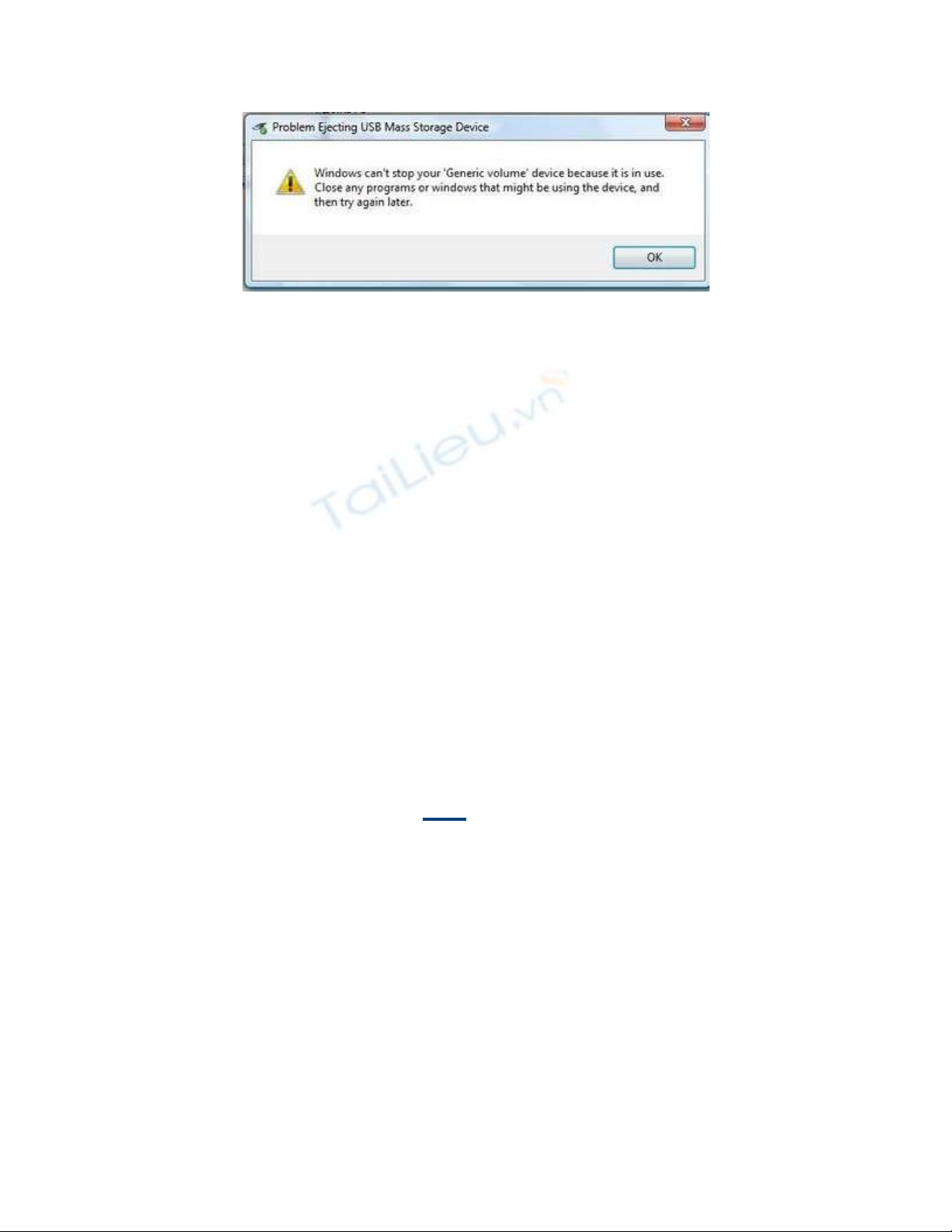
Thông báo lỗi khi thực hiện ngắt kết nối USB. Khi gặp
trường hợp này, nhiều người dùng đã rút trực tiếp USB ra
khỏi khe cắm, điều này có thể dẫn tới các rủi ro như đã đề
cập ở trên. USB Safely Remove là phần mềm, cho phép
người dùng ngừng hoạt động và ngắt hoạt các thiết bị kết
nối qua cổng USB để có thể rút ra an toàn mà không sợ hư
hỏng và mất mát dữ liệu.
Download phần mềm tại đây.
Sau khi cài đặt, biểu tượng của phần mềm sẽ xuất hiện trên
khay hệ thống. Nếu Windows của bạn đang sử dụng tiếng
Việt làm ngôn ngữ mặc định, giao diện phần mềm sẽ xuất
hiện với ngôn ngữ tiếng Việt (không dấu). Điều này khá bất
tiện, do vậy, để đổi ngôn ngữ thành tiếng Anh, bạn kích đôi
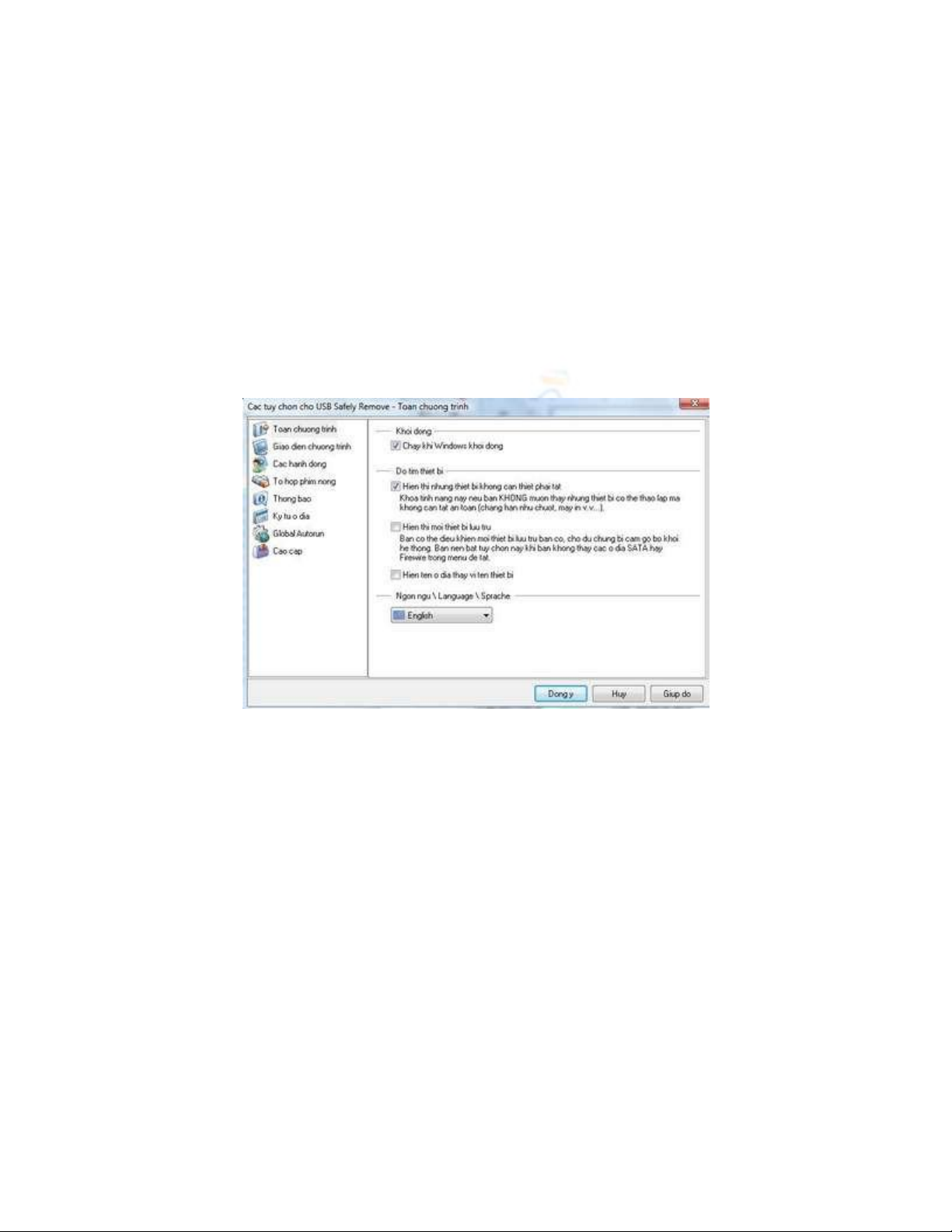
vào biểu tượng phần mềm. (Nếu ngôn ngữ phần mềm đã là
tiếng Anh, bạn có thể bỏ qua các bước này)
Tại giao diện chính hiện ra, chọn Xem -> Cac tuy chon. Ở
hộp thoại ‘Cac tuy chon’, muc ‘Ngon ngu’, ban doi thanh
English và nhấn ‘Dong Y’ để thay đổi.
Khởi động lại phần mềm để thiết lập có giá trị.
Mặc định, USB Safely Remove sẽ thay thế chức năng ngắt
kết nối sẵn có của Windows. Khi muốn thực hiện ngắt kết
nối một thiết bị, bạn kích chuột vào biểu tượng của phần
mềm trên khay hệ thống, nhấn vào thiết bị mà bạn muốn
ngắt kết nối.
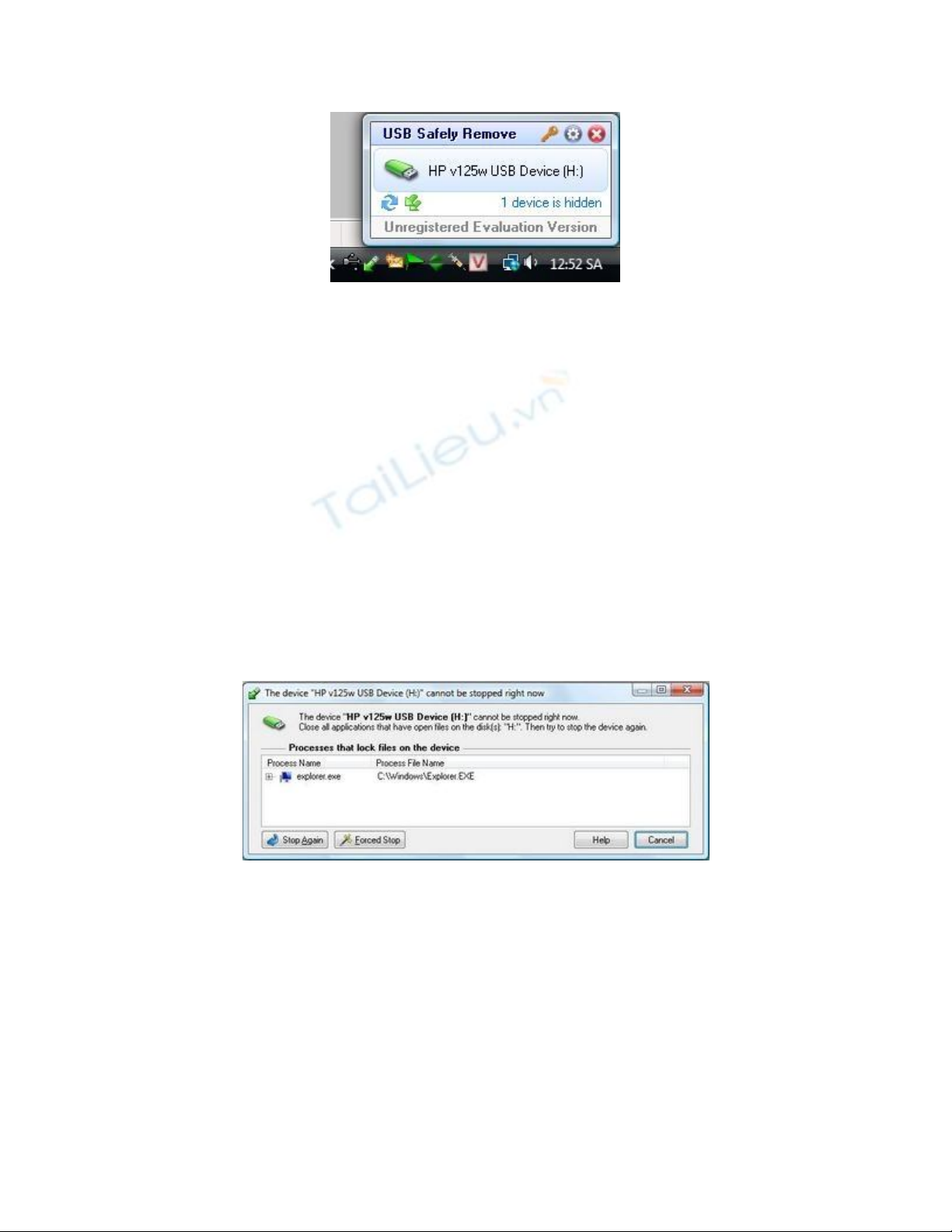
Trong trường hợp thiết bị không thể ngắt kết nối vì một lý
do nào đó (như các lý do đã kể trên), phân mềm sẽ hiển thị
hộp thoại, chỉ rõ lý do này. Bạn có thể nhấn nút ‘Stop
Again’ để thử ngưng các hoạt động của USB và ngắt kết
nối. Nếu cách thức này không hiệu quả, nhấn nút ‘Forces
Stop’ để ép buộc ngưng toàn bộ các hoạt động của USB, để
ngắt kết nối một cách an toàn.
Lưu ý: trong trường hợp phần mềm thông báo lý do lỗi là
do quá trình sao chép hoặc chuyển đổi dữ liệu đang diễn
ra, bạn nên kiên nhẫn chờ đợi, nếu không, các dữ liệu này
có thể bị mất. Với những lý do khác, bạn nên nhấn nút

Forced Stop để ngắt kết nối hoàn toàn trước khi rút USB ra
khỏi máy tính.
Sau khi đã ngắt kết nối của USB nhưng bạn vẫn còn cắm
thiết bị ở máy tính, trong trường hợp cần sử dụng lại, theo
cách phổ thông, bạn cần phải rút USB ra và cắm lại. Nhưng
với USB Safely Remove, các thiết bị vừa được ngắt kết nối
(nhưng vẫn cắm ổ cổng USB) sẽ được ghi nhớ. Bạn chỉ
việc kích chuột vào biểu tượng phần mềm, kích chuột để
chọn thiết bị cần kết nối trở lại, thiết bị sẽ lập tức hoạt động
trở lại như chưa bị ngắt kết nối.
Một đặc điểm nổi bật của phần mềm, đó là nếu bạn sử dụng
đầu đọc thẻ nhớ để đọc đồng thời nhiều thẻ nhớ khác nhau,
phần mềm sẽ cho phép bạn lựa chọn để ngắt kết nối của 1
trong các thẻ nhớ đang được sử dụng.





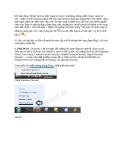







![Đề thi Excel: Tổng hợp [Năm] mới nhất, có đáp án, chuẩn nhất](https://cdn.tailieu.vn/images/document/thumbnail/2025/20251103/21139086@st.hcmuaf.edu.vn/135x160/61461762222060.jpg)


![Bài tập Tin học đại cương [kèm lời giải/ đáp án/ mới nhất]](https://cdn.tailieu.vn/images/document/thumbnail/2025/20251018/pobbniichan@gmail.com/135x160/16651760753844.jpg)
![Bài giảng Nhập môn Tin học và kỹ năng số [Mới nhất]](https://cdn.tailieu.vn/images/document/thumbnail/2025/20251003/thuhangvictory/135x160/33061759734261.jpg)
![Tài liệu ôn tập Lý thuyết và Thực hành môn Tin học [mới nhất/chuẩn nhất]](https://cdn.tailieu.vn/images/document/thumbnail/2025/20251001/kimphuong1001/135x160/49521759302088.jpg)


![Trắc nghiệm Tin học cơ sở: Tổng hợp bài tập và đáp án [mới nhất]](https://cdn.tailieu.vn/images/document/thumbnail/2025/20250919/kimphuong1001/135x160/59911758271235.jpg)


![Giáo trình Lý thuyết PowerPoint: Trung tâm Tin học MS [Chuẩn Nhất]](https://cdn.tailieu.vn/images/document/thumbnail/2025/20250911/hohoainhan_85/135x160/42601757648546.jpg)

